Сертификат не связан ни с одним сотрудником
Онлайн-кассы и ОФД
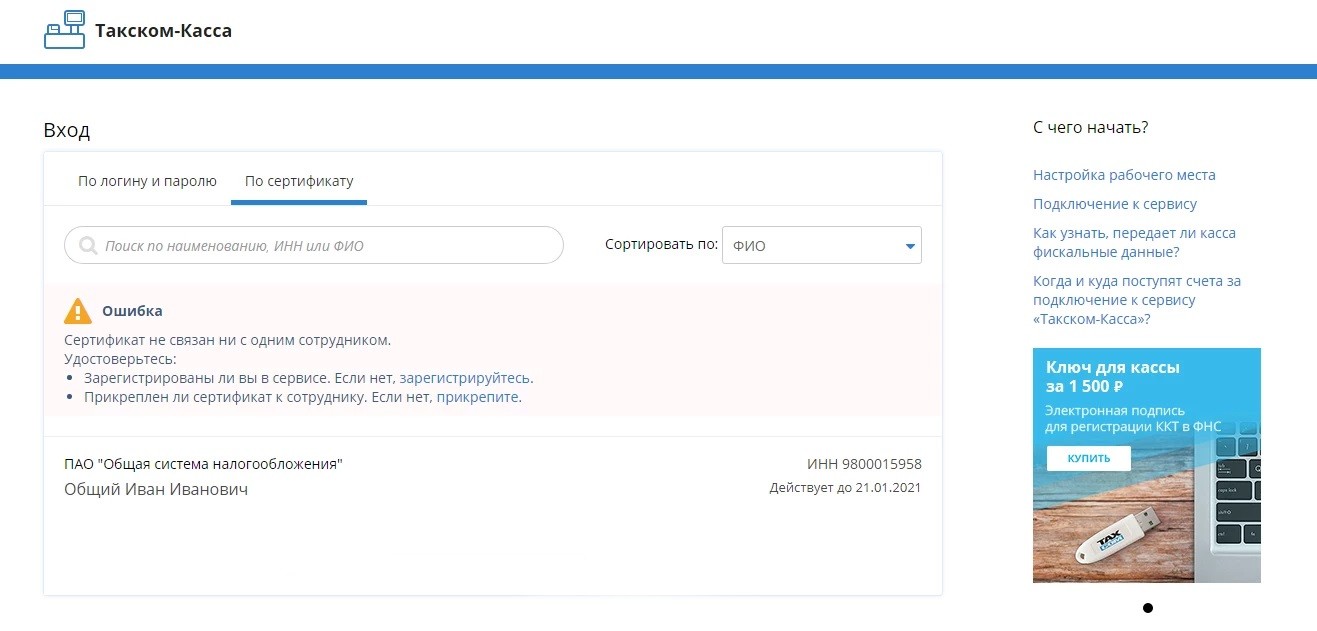
Сообщение возникает, если:
- В сервисе «Такском-Касса» не зарегистрирована организация с ИНН, указанным в сертификате. Подключитесь к сервису «Такском-Касса».
- Вы заходите в сервис на тестовом сервере https://tlk-ofd.taxcom.ru/ вместо промышленного https://lk-ofd.taxcom.ru/ или наоборот. Проверьте адрес страницы, на которой вы пытаетесь авторизоваться.
- Вы уже зарегистрировались, но ещё не привязали сертификат к карточке сотрудника.
Вам нужно:
- Перейти на вкладку «По логину и паролю»;
- Авторизоваться при помощи e-mail (логина) и пароля, указанных при регистрации;
- Перейти на вкладку «Администрирование» - «Сотрудники»;
- Выбрать карточку сотрудника, к которой Вы хотите привязать сертификат;
- Перейти в раздел «Сертификаты» и привязать сертификат с помощью «Добавить сертификат»;
- Выбрать «Добавить из хранилища» или «Добавить файл.cer»;
- Выбрать нужный сертификат и нажать «Сохранить».
В результате ваш сертификат будет привязан к карточке сотрудника. С его помощью Вы сможете авторизоваться в сервисе «Такском-Касса».
Что делать, если Вы забыли логин/пароль?
Чтобы убедиться в корректности ввода пароля, необходимо нажать на значок "глаза".
Если Вы забыли:
- логин, можете восстановить доступ.
- пароль, восстановите его:
- На странице авторизации, нажав «Забыли пароль»;
- Введите адрес почты (логин), на который поступит ссылка для восстановления пароля.
Если e-mail указан верно, в течении 5 минут на него поступит письмо со ссылкой для смены пароля;
- Перейдите по полученной ссылке и создайте новый пароль.
Что делать, если на вкладке «Администрирование» нет раздела «Сотрудники»?
Вкладка «Администрирование» доступна только сотрудникам с правами администратора.
Нажмите на ФИО в правом верхнем углу – «Профиль».
На этой странице вы можете привязать сертификат одним из вышеуказанных способов.
Где взять файл с расширением «.cer» для привязки сертификата?
Вам нужно извлечь сертификат:
- Зайдите в «Свойства браузера»:
Windows 7
Откройте «Пуск» - «Панель управления» - «Сеть и Интернет» - «Свойства браузера/обозревателя».Windows 8
Наведите курсор в правый верхний угол рабочего стола. На появившейся боковой панели нажмите на строку «Поиск» и введите «свойства». Выберите «Свойства браузера».Windows 10, 11
Откройте поисковое окно («Поиск» или значок лупы справа от кнопки «Пуск»), введите «свойства» - выберите «Свойства браузера».
- Перейдите на вкладку «Содержание» или «Содержимое» - «Сертификаты»;
- Выберите из списка необходимый сертификат;
- Нажмите кнопку «Экспорт»;
- В «Мастере экспорта сертификатов» нажмите кнопку «Далее» без изменения параметров;
- Укажите имя файла и нажмите кнопку «Далее», затем «Готово».
Файл с расширением «.cer» будет сохранен на рабочем столе Вашего компьютера.
Помогла ли статья решить вопрос?
Да Нет
Благодарим за отзыв!
Спасибо, что сообщили нам!
и получайте новости первыми!